「GoogleスライドをPDFで保存したいけれど、どうすればいいのか分からない」とお困りではありませんか?特にパソコンやスマホに不安がある方にとって、操作が難しそうに感じるかもしれません。しかし、安心してください。この記事では、初心者の方でも簡単にできるGoogleスライドのPDF書き出し方法を、わかりやすく丁寧にご紹介します。
GoogleスライドをPDFに書き出す基本の手順
まずは、パソコンを使ってGoogleスライドをPDFに保存する基本的な方法から始めましょう。
- Googleスライドを開きます。
- 画面上部の「ファイル」をクリックします。
- 「ダウンロード」を選択し、「PDFドキュメント(.pdf)」をクリックします。
- 保存先を指定して「保存」をクリックします。
これで、スライド全体がPDFとして保存されます。簡単ですね!
スピーカーノートをPDFに含める方法
プレゼンテーションの際に使ったスピーカーノートもPDFに含めたい場合、以下の手順で設定できます。
- Googleスライドを開き、「ファイル」→「印刷設定とプレビュー」を選択します。
- 「スピーカーノートを含める」のチェックボックスをオンにします。
- 「PDFとしてダウンロード」を選択し、保存先を指定して「保存」をクリックします。
これで、スライドとスピーカーノートが一緒にPDFとして保存されます。
特定のスライドだけをPDFにする方法
全体ではなく、特定のスライドだけをPDFに保存したい場合、以下の手順で対応できます。
- Googleスライドを開き、「ファイル」→「印刷設定とプレビュー」を選択します。
- 「ページ」を「カスタム指定」にし、保存したいスライド番号(例1, 3–5)を入力します。
- 「PDFとしてダウンロード」を選択し、保存先を指定して「保存」をクリックします。
これで、指定したスライドだけがPDFとして保存されます。
スマホやタブレットでPDFに書き出す方法
外出先でスマホやタブレットを使ってPDFに保存したい場合、以下の手順で行えます。
- iPhoneやiPadの場合
- Googleスライドアプリを開き、保存したいスライドを表示します。
- 画面右上の「︙」をタップし、「共有とエクスポート」を選択します。
- 「コピーを送信」をタップし、「PDF」を選びます。
- 「ファイルに保存」を選び、保存先を指定して「保存」をタップします。
- Androidの場合
- Googleスライドアプリを開き、保存したいスライドを表示します。
- 画面右上の「︙」をタップし、「共有とエクスポート」を選択します。
- 「名前を付けて保存」をタップし、「PDFドキュメント(.pdf)」を選びます。
- 保存先を指定して「OK」をタップします。
これで、スマホやタブレットでも簡単にPDFに保存できます。
PDF書き出し時の注意点と対策
PDFに書き出す際には、以下の点に注意しましょう。
- アニメーションや動画は再生されませんPDFは静的な形式のため、動きのある要素はそのまま画像として保存されます。
- フォントやレイアウトが崩れる場合があります特に行間や文字の太さが変わることがあります。Googleスライドでの設定を見直すことで改善できることがあります。
- スマホやタブレットではPDF化機能が制限されている場合がありますアプリのバージョンやデバイスによっては、PDF化のオプションが表示されないことがあります。
これらの注意点を踏まえて、PDF書き出しを行いましょう。
よくある質問や疑問
Q1: PDFに変換したら文字が小さくなってしまいました。どうすればいいですか?
PDF化後に文字が小さくなる場合、Googleスライドでのフォントサイズや行間を調整してみてください。また、PDFビューアでの表示設定も影響することがありますので、そちらも確認してみてください。
Q2: スライドの一部だけをPDFにしたいのですが、どうすればいいですか?
「ファイル」→「印刷設定とプレビュー」で「ページ」を「カスタム指定」にし、保存したいスライド番号を入力することで、特定のスライドだけをPDFに保存できます。
Q3: スマホでPDF化できない場合、PCを使わずに済む方法はありますか?
スマホやタブレットでPDF化できない場合、Googleスライドのウェブ版にアクセスして、PCと同様の手順でPDF化することが可能です。ブラウザからアクセスすることで、機能が利用できる場合があります。
今すぐ解決したい!どうしたらいい?
いま、あなたを悩ませているITの問題を解決します!
「エラーメッセージ、フリーズ、接続不良…もうイライラしない!」
あなたはこんな経験はありませんか?
✅ ExcelやWordの使い方がわからない💦
✅ 仕事の締め切り直前にパソコンがフリーズ💦
✅ 家族との大切な写真が突然見られなくなった💦
✅ オンライン会議に参加できずに焦った💦
✅ スマホの重くて重要な連絡ができなかった💦
平均的な人は、こうしたパソコンやスマホ関連の問題で年間73時間(約9日分の働く時間!)を無駄にしています。あなたの大切な時間が今この悩んでいる瞬間も失われています。
LINEでメッセージを送れば即時解決!
すでに多くの方が私の公式LINEからお悩みを解決しています。
最新のAIを使った自動応答機能を活用していますので、24時間いつでも即返信いたします。
誰でも無料で使えますので、安心して使えます。
問題は先のばしにするほど深刻化します。
小さなエラーがデータ消失や重大なシステム障害につながることも。解決できずに大切な機会を逃すリスクは、あなたが思う以上に高いのです。
あなたが今困っていて、すぐにでも解決したいのであれば下のボタンをクリックして、LINEからあなたのお困りごとを送って下さい。
ぜひ、あなたの悩みを私に解決させてください。
まとめ
GoogleスライドをPDFに書き出す方法は、パソコンでもスマホでも簡単に行えます。特定のスライドだけをPDFにしたい場合や、出力時の注意点についても理解しておくと、よりスムーズに作業が進みます。
他にも疑問やお悩み事があればお気軽にLINEからお声掛けください。


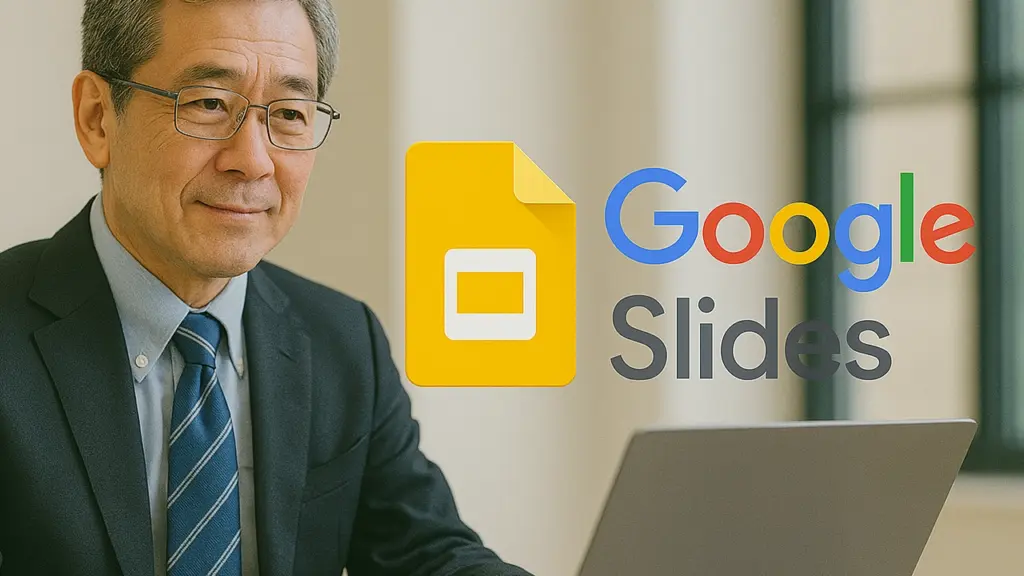



コメント